c4d椅子模型怎么制作?
发布时间:2021年04月30日 16:06
我们生活中使用的各种样式的椅子,初期的建模都是在c4d软件里完成的。那么我们这么熟悉的椅子模型,大家知道是怎么通过c4d软件制作出来的吗?下面的c4d椅子模型制作的教程就可以解决大家的疑问。
1、打开【C4D】,新建一个【圆盘】,边设置为5,将其转为可编辑模式,在边层级下选中五个边,右键选择【倒角】,将剩下面删除得到如图效果
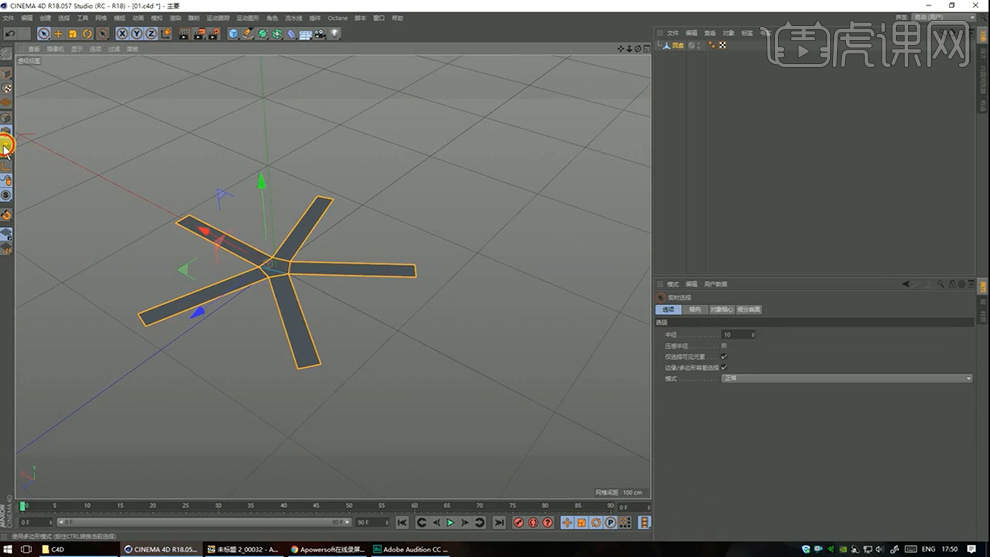
2、将所有面选中,右键选择【挤压】,勾选【创建封顶】
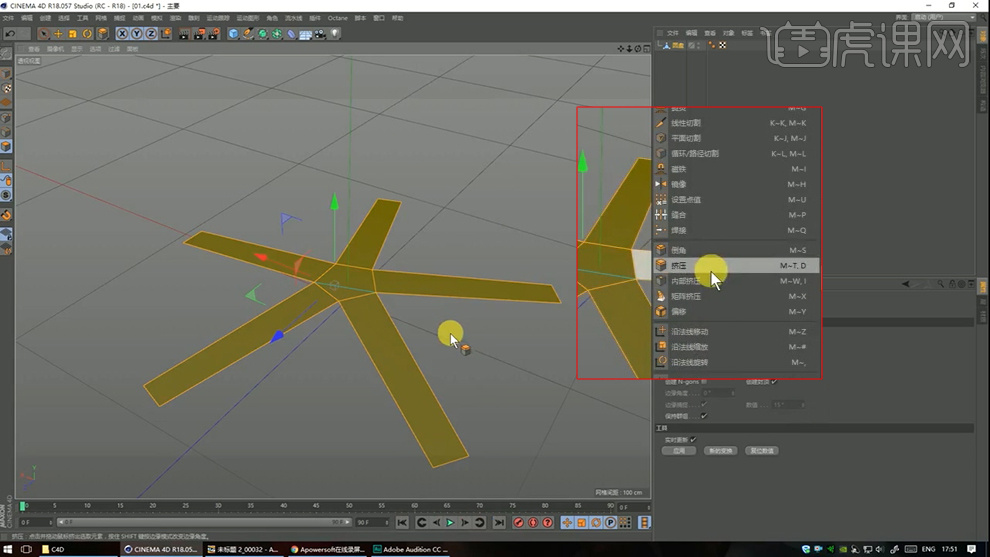
3、为其添加【曲面细分】,利用【循环切割】工具丰富边角细节,调整细节
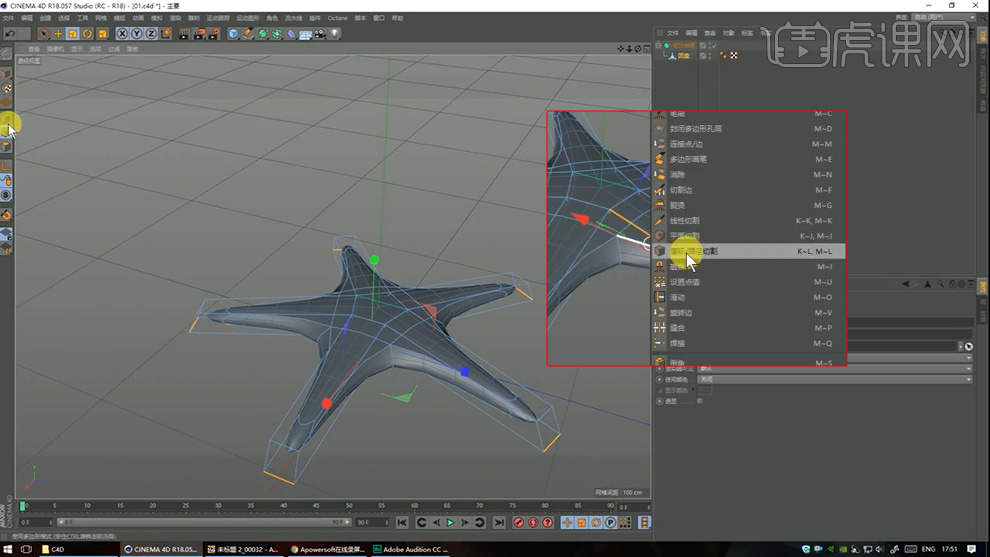
4、新建一个【圆盘】,分段设为2,选中内部面,利用【挤压】和【向内挤压】工具制作如图效果,同理将底部也进行修饰,最后为其添加【曲面细分】达到如图效果

5、为刚才制作的底座添加一个【克隆】,调整大小和旋转,达到如图效果
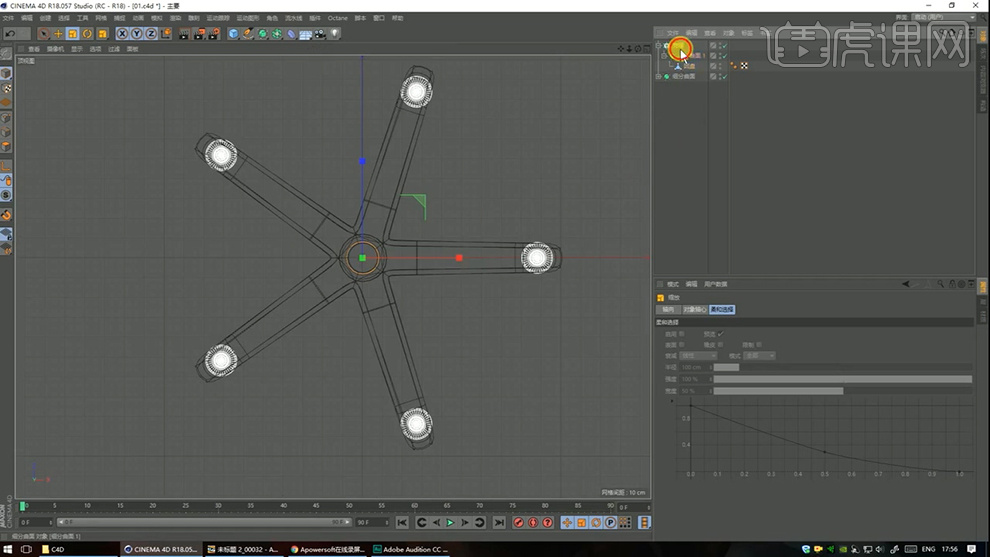
6、新建 两个圆柱,调整至如图效果
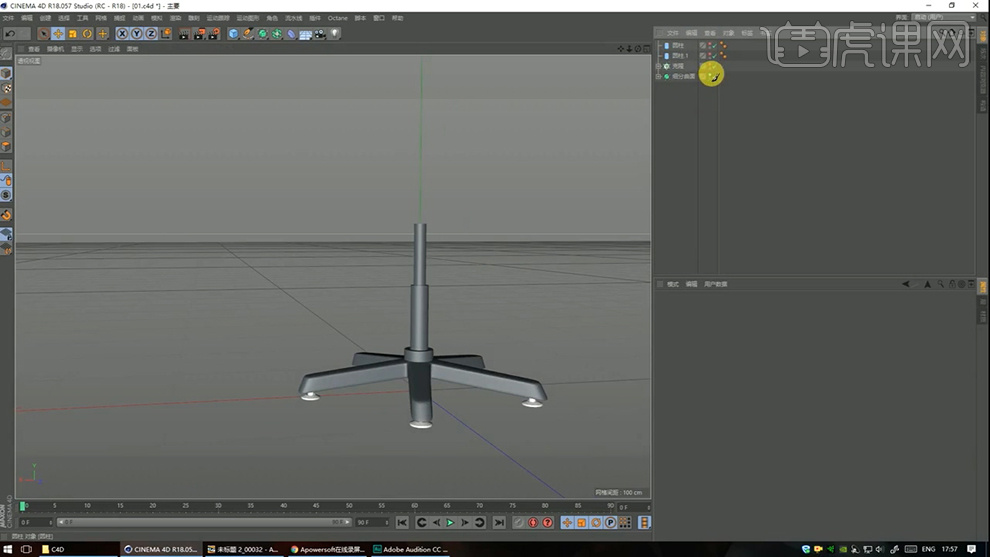
7、新建一个【平面】,调整位置和大小,将其转化为【可编辑模式】,选中其中一条边,拉出如图外形

8、将刚才的面选中右键选择【细分】,再进行调整,最后为其添加一个【曲面细分】,再利用【循环切割】工具调整其结构
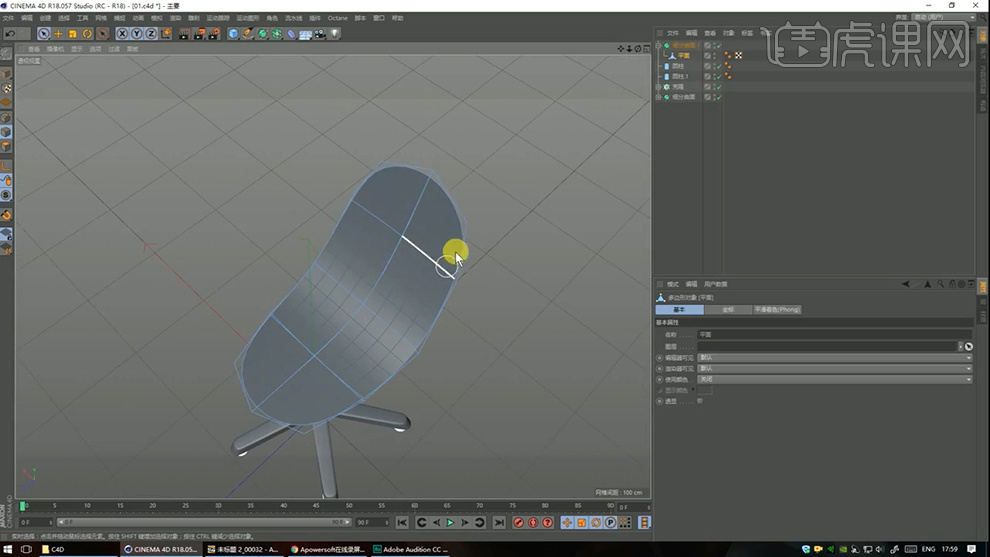
9、在点层级,在【柔性】模式下将恰当的地方进行调整,随后利用【挤压】工具制作出【椅子】的厚度

10、新建一个【圆柱】和【正方体】,为其添加一个【曲面细分】,利用【循环切割】工具调整其结构,再利用【挤压】工具制作如图效果 ,并将其放至合适位置
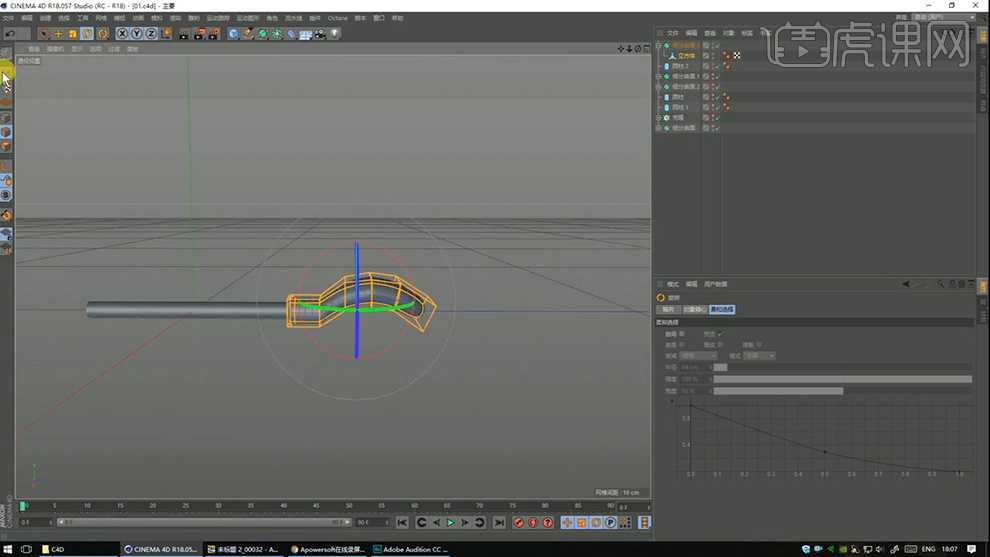
11、新建一个【地面】,作为地板,再新建一个【平面】,调整其大小
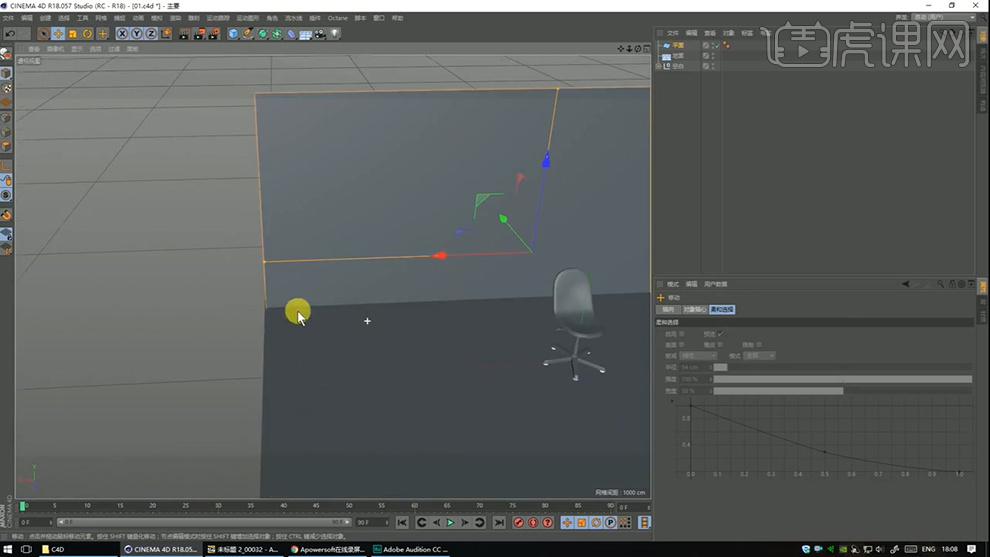
12、利用【矩形】和【圆环】,添加【挤压】效果得到墙壁下边线的效果
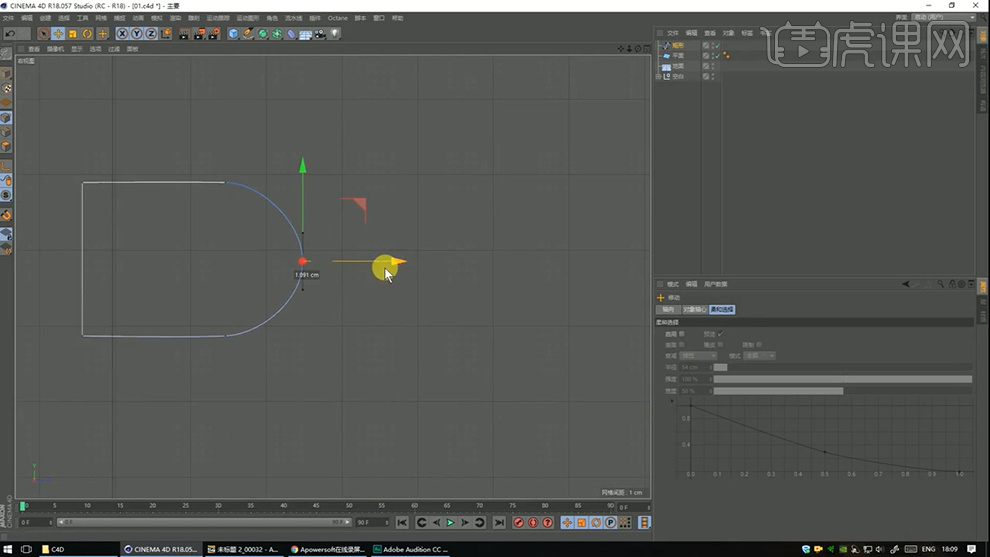
13、在AI中,绘制如图图案,保存为【8.0】格式,导入【C4D】,在为其添加【挤压】得到墙壁上边线效果
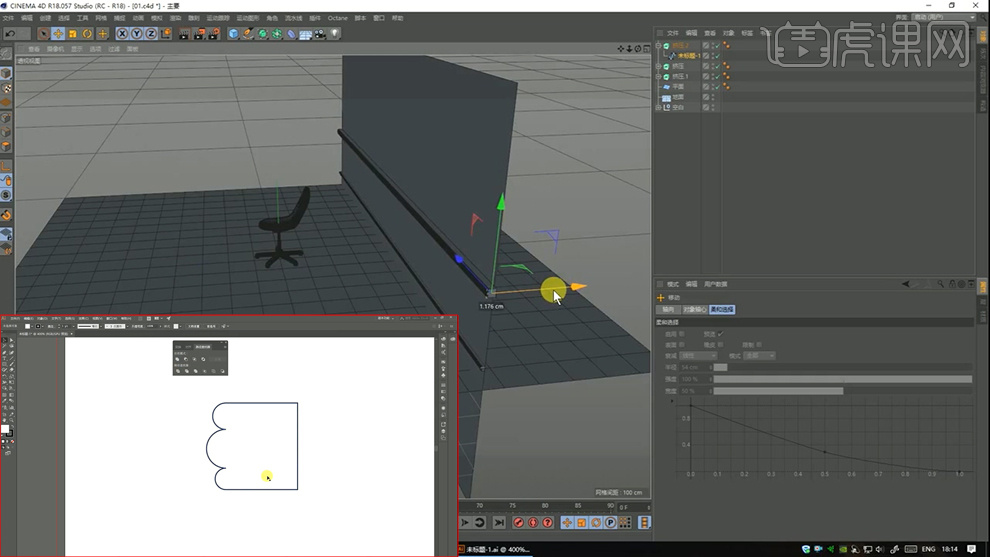
14、中间竖条的柱状利用【立方体】来完成
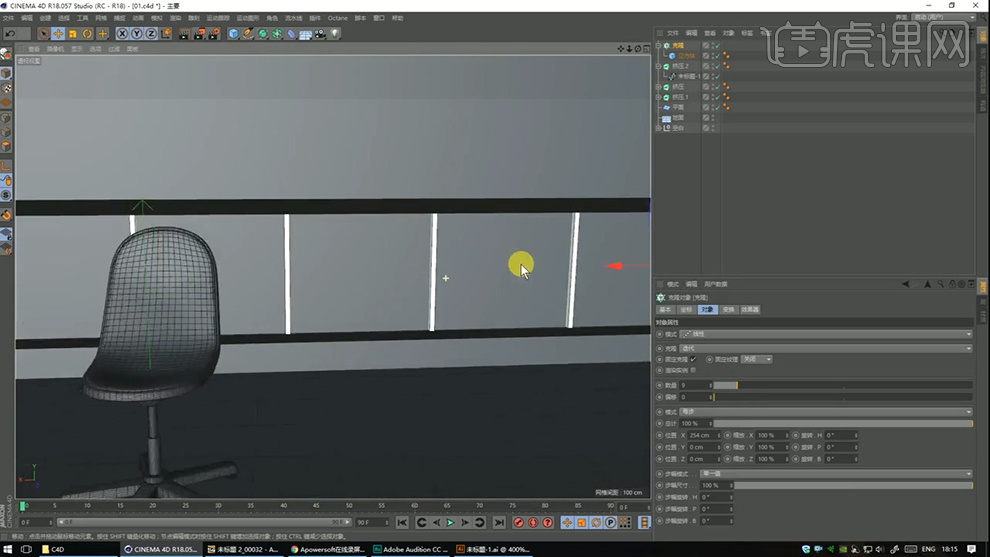
15、新建一个【摄像机】,找一个合适角度,打开【环境吸收】,渲染查看

16、建模部分完成

好了c4d椅子模型的操作就完成了,椅子模型的操作不光只是这一种制作过程,椅子模型不一样分享的教程也会有区别,小编今天分享的教程只是作为举例说明用的。以后小编会陆续分享各种样式椅子的建模操作,大家如果感兴趣可以学习一下。
本篇文章使用以下硬件型号:联想小新Air15;系统版本:win10;软件版本:C4D(R18)。







